THE REAL MAP EDITOR V1.4 © Ю.Батенко, АЛеготин, FAMOUS FACES FACTORY, Красноярск, 1994.
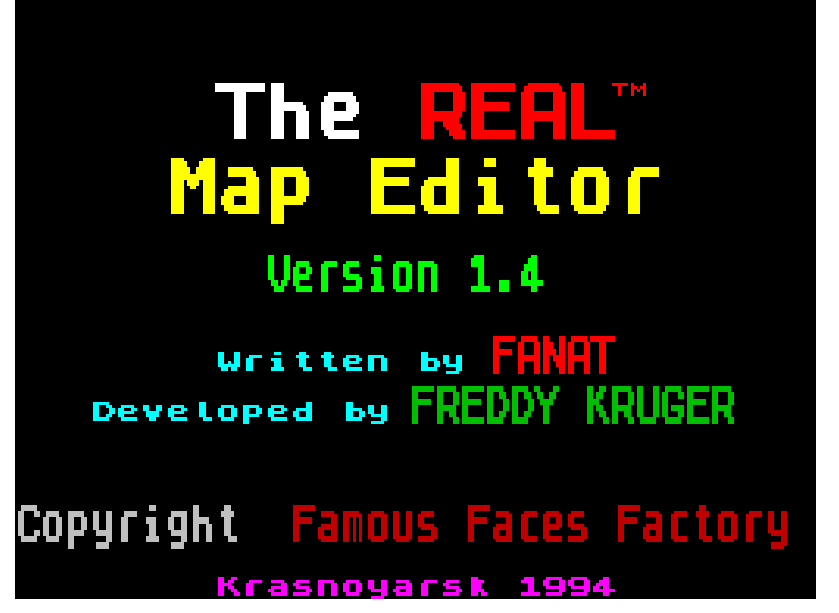
Введение.
Программа R.M.E. - The Real Map Editor V1.4 предназначена для рисования картинки, состоящей из спрайтов, подготовленных с помощью программы R.S.T. V1.02.
Нарисованный экран сохраняется в виде таблицы, так называемой "карты", где указаны номера спрайтов, их координаты и цвет. Полученную таблицу можно скомпилировать и сохранить на диске. Недостаток программы, который будет устранен в версии 2.0 - фиксированный размер экрана - 30х16.
Работа с программой.
После загрузки программы появится экран, состоящий из трех частей. Внизу: окно 30х16, в котором можно рисовать. Вверху справа показан текущий спрайт. Вверху слева - данные, выглядящие следующим образом:
|
SPRITES |
1 |
|
SEL.SPR |
1 |
|
PUT.SPR |
0 |
|
COORD X |
21 |
|
COORD Y |
0 |
|
INK |
7 |
|
PAPER |
0 |
|
BRIGHT |
0 |
|
DX_. |
2 |
|
DY_. |
2 |
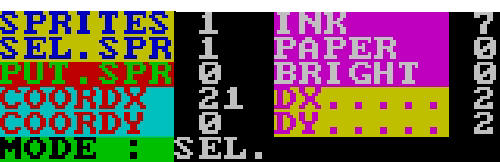
Поле SPRITES показывает, сколько в Вашем распоряжении спрайтов.
Поле SEL.SPR показывает номер текущего спрайта.
PUT.SPR - число установленных на экране спрайтов.
COORD X, COORD Y - координаты текущего спрайта на экране.
INK, PAPER, BRIGHT - цветовые атрибуты спрайта.
DX, DY - размеры текущего спрайта в знакоместах.
MODE: SEL. MODE показывает, в каком режиме Вы находитесь.
Сразу же после загрузки в системе находится один демонстрационный спрайт и установлен режим SELECT, о котором будет рассказано ниже.
Загрузка спрайтов.
Прежде всего, надо ввести спрайты, с помощью которых Вы надеетесь что-то нарисовать. Для этого нажмите "CS+1" и, затем, "CS+L". Появится вопрос: "INPUT NAME ?". Нажмите "Y", если хотите набирать имя таблицы спрайтов по буквам. Если же Вы нажмете "N", то увидите список файлов с расширением .spr, имеющихся на диске.
Выбор нужного файла осуществляется SINCLAIR-джойстиком. Если Вы вдруг передумали грузить спрайты, нажмите "CS+1".
Режим SELECT.
Данный режим устанавливается автоматически после ввода спрайтов. В него также можно войти, нажав "CS+2". В режиме SELECT Вы можете выбирать спрайт, который хотите расположить на картинке. Выбор - SINCLAIR-джойстик (влево, вправо, огонь). Выход из режима - "CS+1".
Режим MOVE.
Это основной режим, в нём работают все управляющие клавиши. Вы управляете текущим спрайтом при помощи SINCLAIR-джойстика. Чтобы поставить спрайт с текущим цветом, нажмите "SPACE". Если хотите поставить спрайт другого цвета, нажмите "0". Теперь клавишами "8" (вниз), "9" (вверх) выбирайте, что будете менять: INK, PAPER или BRIGHT. Клавишами "6" и "7" меняйте атрибут. Ещё раз нажав "0", Вы поставите спрайт. Нажав "CS+1", Вы откажетесь от смены цвета.
При помощи клавиши "DELETE" ("CS+0") можно удалить последний поставленный спрайт.
Чтобы сохранить "карту" на диске, нажмите "S". Ввести "карту" можно, нажав "L". Появится вопрос: "INPUT FILE NAME ?". Нажмите "Y", если хотите набирать имя файла по буквам. Если же Вы нажмете "N", то увидите список файлов с расширением .map, которые есть на диске. Выбирайте нужный файл SINCLAIR-джойстиком. Нажатие "CS+C" покажет каталог диска.
Если хотите стереть всё, что нарисовали, нажмите "CS+Z" и на вопрос "ARE YOU SURE ?" -
"Y".
Режим EDIT.
Вызывается из режима MOVE с помощью "CS+3". Экран очистится и покажет Вам самый первый спрайт, который Вы поставили на экран. Вы можете удалить его ("CS+0") или заменить на другой ("CS+2"). Если не хотите ничего делать с этим спрайтом, переходите к следующему (клавиши "6", "7"). Конец редактирования - "CS+1".
Формат "карты".
Таблица нарисованных на экране спрайтов ("карта") хранится в следующем формате. Каждый спрайт характеризуют 4 байта: 1-й байт - номер спрайта; 2-й байт - координата X спрайта; 3-й байт -координата Y спрайта; 4-й байт - атрибут спрайта.
Компиляция "карты".
Вызывается "CS+S" из режима MOVE. Появляется вопрос: "ARE YOU SURE ?". Жмите "Y". Программа скомпилирует "карту" и покажет размер получившегося блока в байтах. Далее появится запрос: "INPUT FILE NAME". Вводите имя, под которым хотите сохранить файл на диске.
Формат скомпилированной "карты".
В скомпилированной карте используются некоторые байты-маркеры, поэтому не рисуйте на экране больше 250 спрайтов!!!
Маркеры:
255 - конец
254 - один спрайт одного цвета встречается несколько раз; формат: 254,n,i,b,x1,y1,x2,y2,_ где n - номер спрайта, i - цвет спрайта, b - количество спрайтов, x,y - координаты спрайтов. 253- один спрайт одного цвета встречается несколько раз и расположен на одной координате Y через два знакоместа; формат: 253,n,i,b,x,y где x,y - координаты самого левого спрайта. 252 - несколько разных спрайтов одного цвета; формат: 252,i,b,n1,x1,y1,n2,x2,y2,_ 251 - спрайты с одинаковым номером одинакового цвета встречаются несколько раз и расположены на одной координате Y, но не через два знакоместа; формат: 251,n,i,y,b,x1,x2,x3,_
_R.M.E. V1.4
Если же маркер не стоит, то спрайт хранится в обычном формате: n,i,x,y.
Пример.
Исходная карта:
1,6,17,7, 1,9,21,7, 1,11,21,7, 1,13,21,7, 1,15,21,7, 1,15,17,7, 3,12,13,7, 3,15,13,7, 2,7,9,1, 2,19,12,1
Скомпрессированная карта: 251,1,7,17,2,6,15, 253,1,7,4,9,21, 251,3,7,13,2,12,15, 254,2,1,2,7,9,19,12,255
Список клавиш управления.
CS+1 - выход из любого режима.
CS+2 - выбор режима SELECT.
CS+3 - редактирование картинки (режим EDIT).
CS+4 - сменить цвет рамки.
CS+9 - удалить последний спрайт и сделать предыдущий текущим.
CS+0 - удалить последний спрайт.
0 - выбрать цвет спрайта.
SPACE - установить спрайт с текущим цветом.
6,7,8,9 - перемещение спрайта.
Q - выход в TR-DOS.
H - описание клавиш управления.
CS+Z - стереть "карту".
CS+L - ввести спрайты.
CS+S - компиляция и вывод скомпилированного блока. L - ввод "карты" с диска. S - вывод " карты" на диск. CS+C - каталог диска.
С замечаниями и вопросами по использованию программы обращаться по адресу: 660099, г. Красноярск, ул. Республики, д.42, кв.32, Леготину Алексею. Тел. (3912) 21-97-29